- Главная
- Информатика
- Компьютер не включается – диагностика и ремонт

Содержание
Confidential
Что делать, если компьютер не включается
3. Используется ли соответствующий блок питания?
Убедитесь,
Confidential
Что делать, если компьютер не включается
3. Используется ли соответствующий блок питания?
Убедитесь,
2. Проверьте аккумулятор
Убедитесь, что аккумулятор установлен правильно, а все крепления полностью защелкнуты/завинчены.
Если вентиляторы крутятся на максимальной скорости, а изображение на экране отсутствует, то имеет место проблема NO POST.
4. Проверьте состояние индикаторов
Если индикатор питания загорается только при подключении блока питания, то шаги 4 и 5 можно пропустить. Если Caps lock/Num lock или светодиод на кнопке питания мигают, обратитесь к справочнику POST-кодов.
1. Проверьте кабель питания
Убедитесь, что кабель питания исправен и не имеет повреждений. Отключите от ПК все внешние устройства. Если после этого ПК включился, проблема решена.
5. Проверьте блок питания
Проверьте работоспособность блока питания. Подключите блок питания к заведомо исправному ноутбуку, подключите к неисправному ноутбуку заведомо исправный блок питания.
6. Запустите ноутбук без аккумулятора
Отключите аккумулятор и подключите блок питания. Если ноутбук не включается, подключите аккумулятор и попробуйте включить ноутбук. Попробуйте включить ноутбук с заведомо исправным аккумулятором или выполните Hard reset.
7. Выполните полный сброс (Hard reset)
Отключите все внешние устройства и блок питания и аккумулятор. Нажмите и удерживайте кнопку включения не менее 15 с. Подключите блок питания и включите ПК.
8. Выполните сброс CMOS
9. Попробовать включить компьютер в минимальной конфигурации
Confidential
Полезные ресурсы
Confidential
Полезные ресурсы
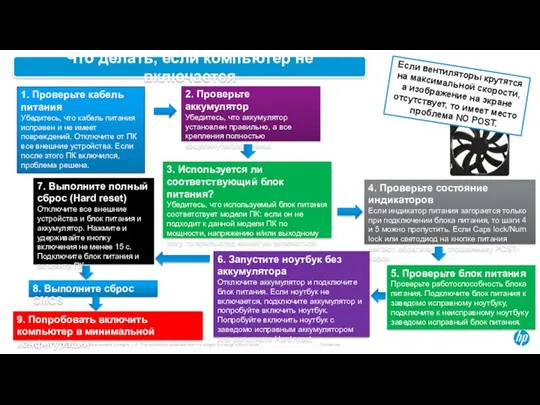
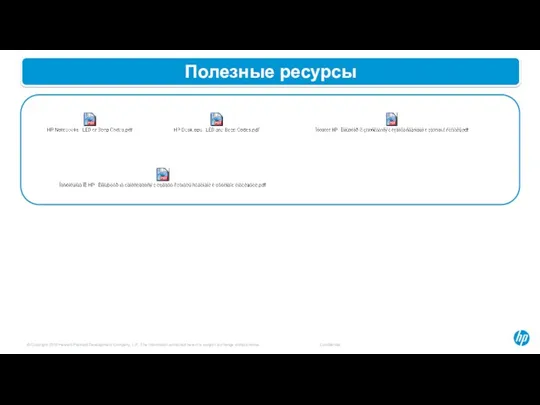
 Переход на 1C:ERP из других конфигураций
Переход на 1C:ERP из других конфигураций Нормальные формы баз данных
Нормальные формы баз данных Родительское Интернет-собрание. Медиабезопасность детей и подростков
Родительское Интернет-собрание. Медиабезопасность детей и подростков Знакомство с языком программирования QBasic
Знакомство с языком программирования QBasic Безопасность ребенка в сети
Безопасность ребенка в сети Программа для шифрования и дешифрования текста
Программа для шифрования и дешифрования текста Жизненный цикл программного обеспечения
Жизненный цикл программного обеспечения Программирование на языке Паскаль
Программирование на языке Паскаль Информационные технологии в отеле. Система бронирования номеров
Информационные технологии в отеле. Система бронирования номеров Обучающая игра Нажми на мышку
Обучающая игра Нажми на мышку Поиск игроков в команду JeyTech
Поиск игроков в команду JeyTech Системы счисления
Системы счисления Сети TCP/IP. Сетевой уровень. Протоколы DHCP, ICMP
Сети TCP/IP. Сетевой уровень. Протоколы DHCP, ICMP Программирование разветвляющихся алгоритмов в Turbo Pascal
Программирование разветвляющихся алгоритмов в Turbo Pascal Особенности графических форматов
Особенности графических форматов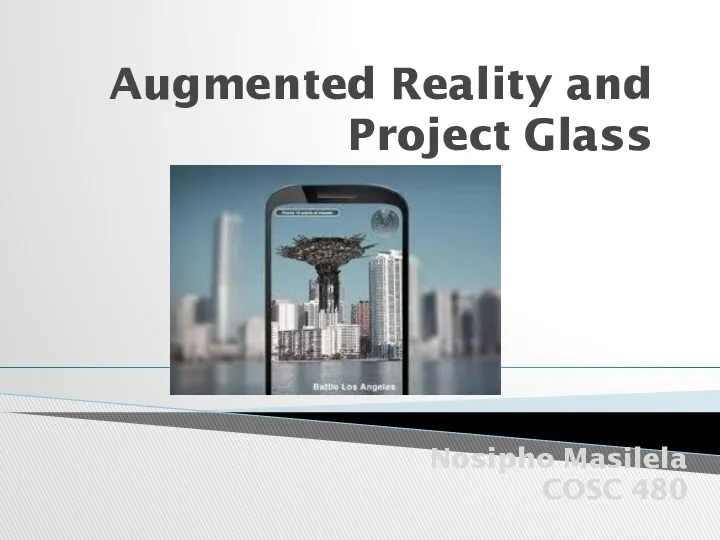 Augmented Reality and Project Glass
Augmented Reality and Project Glass Построение таблиц истинности логических выражений
Построение таблиц истинности логических выражений Ссылки в электронных таблицах
Ссылки в электронных таблицах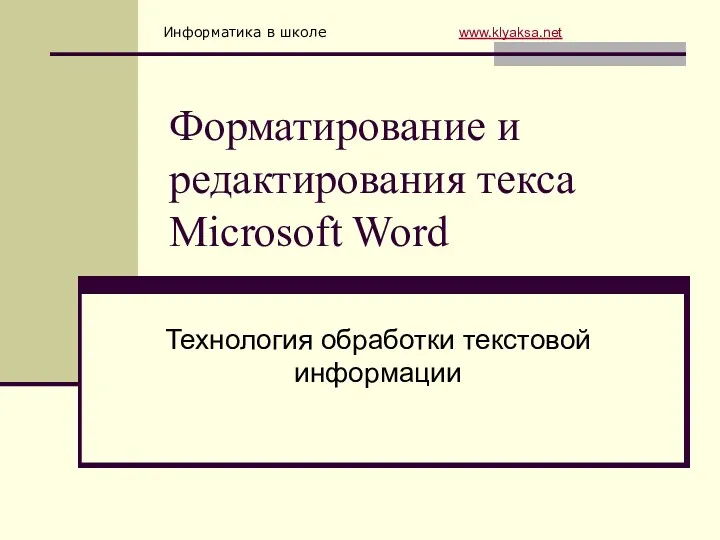 Форматирование и редактирования текса Microsoft Word. Технология обработки текстовой информации
Форматирование и редактирования текса Microsoft Word. Технология обработки текстовой информации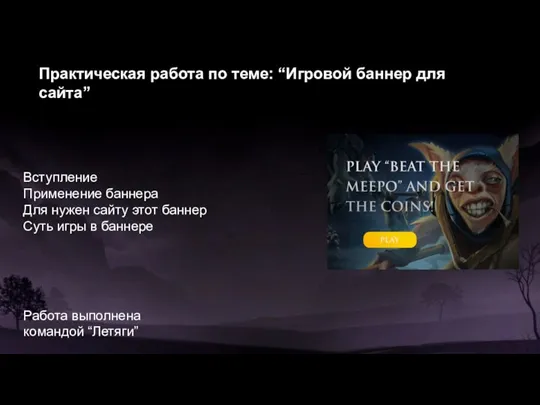 Игровой баннер для сайта
Игровой баннер для сайта Проблемы формирования информационного общества
Проблемы формирования информационного общества Разработка чат-бота для абитуриентов ВУЗа
Разработка чат-бота для абитуриентов ВУЗа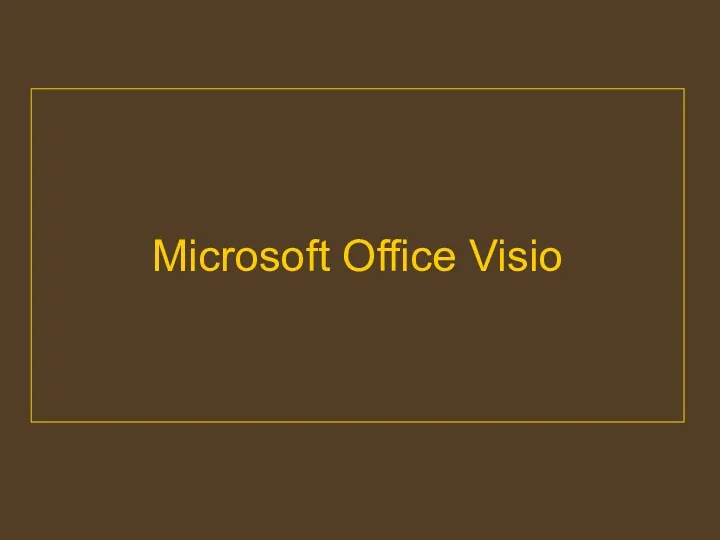 Microsoft Office Visio - це програма створення ділових малюнків і діаграм
Microsoft Office Visio - це програма створення ділових малюнків і діаграм Работа с Cisco Packet Tracer
Работа с Cisco Packet Tracer Екі және көп өлшемді массив Матрицалармен жұмыс жасау
Екі және көп өлшемді массив Матрицалармен жұмыс жасау Кодирование числовой информации
Кодирование числовой информации Привлечение клиентов в салон красоты через Интернет
Привлечение клиентов в салон красоты через Интернет Языки программирования и их классификация
Языки программирования и их классификация